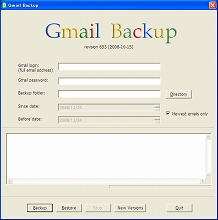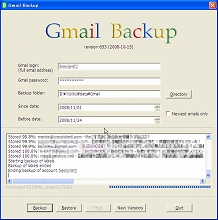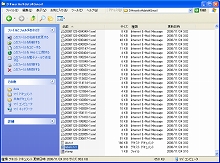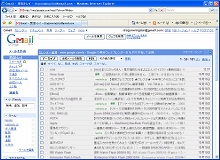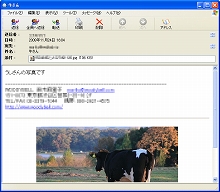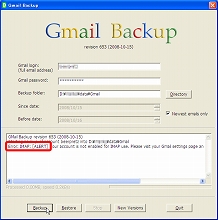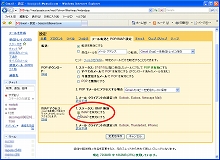|
記事検索 |
バックナンバー |
| ■バックナンバー一覧 |
【 2009/06/10 】 |
||
| ||
【 2009/06/03 】 |
||
| ||
【 2009/05/27 】 |
||
| ||
【 2009/05/20 】 |
||
| ||
【 2009/05/13 】 |
||
| ||
【 2009/04/22 】 |
||
| ||
【 2009/04/15 】 |
||
| ||
【 2009/04/08 】 |
||
| ||
【 2009/04/01 】 |
||
| ||
【 2009/03/25 】 |
||
| ||
【 2009/03/18 】 |
||
| ||
【 2009/03/04 】 |
||
|
|
|
|||||||||||||||||||||||||||
 |
|||||||||||||||||||||||||||
|
Gmailを簡単にバックアップ・リストアできる |
|||||||||||||||||||||||||||
|
|
|||||||||||||||||||||||||||
|
● こんなところが便利! アカウントと保存先を指定するだけで、簡単にGmailのバックアップができる。日付の範囲指定や、取り込んだデータを別のGmailアカウントへリストア(インポート)することもできるので、アカウント変更時のデータ引っ越しにも便利。
● Gmailデータを添付ファイル込みで簡単にバックアップできる
便利に利用して依存度が高まるほど、念のためにバックアップを取っておきたい、ローカルに保存しておきたいという気持ちも大きくなるもの。消えては困る重要なメールがある場合は、自力で定期的にバックアップしておけば安心だろう。そこで今回は、Gmailのバックアップができる無料ソフト「GMail Backup」をご紹介しよう。 「GMail Backup」はGmailのデータバックアップに特化した非常にシンプルなツールだ。インターフェイスはすべて英語だが、画面は1つで設定項目も「Fmail login」「Gmail password」「Backup folder」「since date」「before date」の5項目ととシンプルなため、操作に迷うことはないだろう。 必要事項を設定したら、[Backup]ボタンをクリックするだけでよい。メールは指定したフォルダに1通ずつEML形式で保存されるため、選択すればMicrosoft Outlook Expressで参照できる。添付ファイルも一緒に保存できるので安心だ。 ただしファイル名は件名ではなく、受信日時が使われているため数字の羅列となる。お世辞にもひと目で目的のメールがわかるとは言い難い。パソコン内に取り込んで参照するというより、万一の際にGmailアカウントにリストアでき、また最悪の場合はローカルで探すこともできるという、あくまでバックアップ用と考えておいた方が良さそうだ。 取り込んだファイルは、元のアカウントにリストアできるだけでなく、別のGmailアカウントにもインポートできる。別のアカウントにリストアするときは、アカウント情報だけを変更し、[Restore]ボタンを押せばよい。アカウントを取り直し、メール環境を引っ越しさせたいときにも便利というわけだ。ラベル情報もしっかり引き継がれるが、色分けにはまだ対応していないようだ。今後のバージョンアップに期待しよう。 なお、Gmail側ではあらかじめ「IMAP」を有効にしておく必要がある。
関連情報 ■URL GMail Backup http://www.gmail-backup.com/ 2008/12/03 11:10
- ページの先頭へ-
|